3 solutions pour mettre à jour iTunes sur votre ordinateur
iTunes est le logiciel gratuit publié par Apple pour transférer le contenu d’un appareil iOS vers un PC ou un MAC. C’est, d’autre part, une sorte de grand lecteur de musique et de vidéo. L’utilisation d’iTunes est un peu compliquée et la mise à jour d’iTunes n’est pas toujours très aisée. La raison principale en est la sécurité avancée d’Apple. Alors, continuez à lire cet article pour connaître les différentes méthodes de mise à jour iTunes sur votre PC ou MAC et surmonter certaines des erreurs de mise à jour iTunes les plus courantes.
- Partie 1 : Comment mettre à jour iTunes dans iTunes ?
- Partie 2 : Comment mettre à jour iTunes sur le Mac App Store ?
- Partie 3 : Comment mettre à jour iTunes via Windows Apple Software Update ?
- Partie 4 : iTunes ne se mettra pas à jour en raison d’une erreur du package d’installation de Windows
- Partie 5 : Comment corriger l’erreur 7 de mise à jour d’iTunes ?
Partie 1 : Comment mettre à jour iTunes dans iTunes ?
Dans ce processus, nous allons discuter de la façon dont nous pouvons effectuer la mise à jour d’iTunes dans iTunes lui-même.
Tout d’abord, allez sur iTunes sur votre PC. Maintenant, vous pouvez trouver l’option ‘Aide’ en haut.
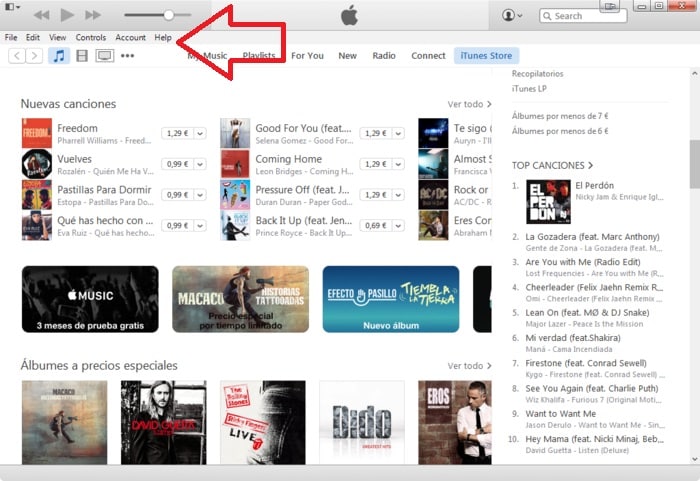
En cliquant sur l’option, vous pouvez trouver les options de menu ci-dessous. Cliquez sur ‘Vérifier les mises à jour’ pour vérifier si votre iTunes est déjà mis à jour ou si une nouvelle version est disponible.
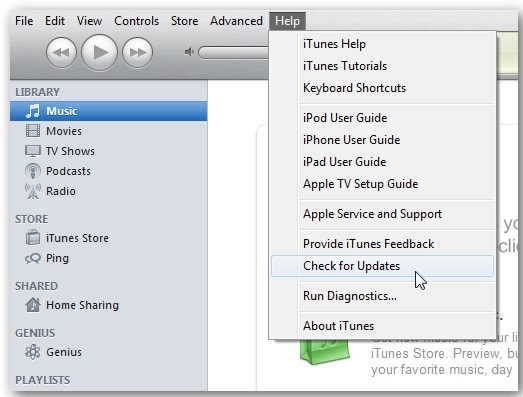
Si une nouvelle version est disponible, vous recevrez une notification comme l’image ci-dessous et vous demandera de la télécharger. Sinon, vous serez averti que la dernière version d’iTunes est déjà installée.
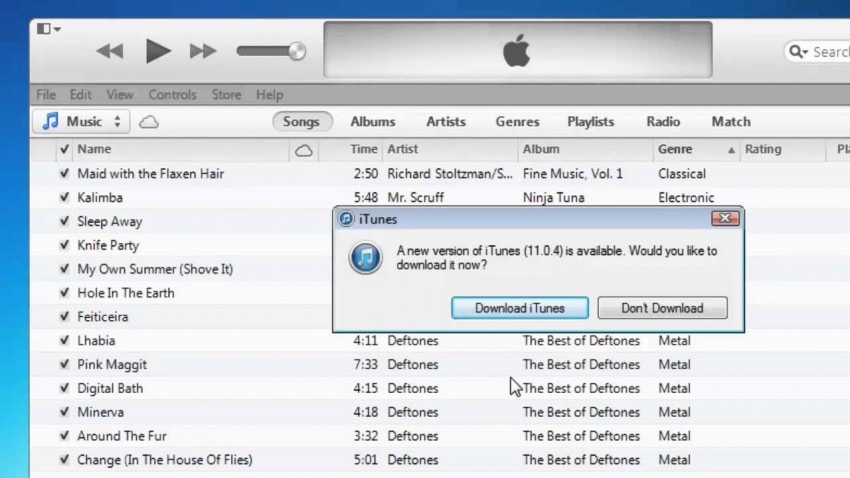
Maintenant, si vous recevez la notification ci-dessus, cliquez sur l’option ‘Télécharger iTunes’. Cela téléchargera automatiquement la dernière version d’iTunes.
Assurez-vous de connecter le PC à Internet et de maintenir la connexion car il téléchargera le logiciel en ligne. Cela prendra un certain temps pour terminer le téléchargement. Soyez donc patient tout au long du processus. Après le téléchargement, la mise à jour iTunes sera installée automatiquement.
En suivant ce processus, nous pouvons mettre à jour iTunes dans l’application iTunes.
Partie 2 : Comment mettre à jour iTunes sur le Mac App Store ?
MAC est le système d’exploitation conçu par Apple pour utiliser en particulier les ordinateurs portables Apple, appelés Macbooks. Il y a iTunes préinstallé disponible sur le MAC OS. Mais vous devez mettre à jour la version d’iTunes de temps en temps pour être mise à jour.
Ce processus de mise à jour peut être facilement effectué via la boutique d’applications MAC. Si vous voulez connaître le processus complet, continuez à lire cet article et nous vous guiderons étape par étape sur la façon de réussir la mise à jour d’iTunes sur une boutique d’applications MAC.
Tout d’abord, trouvez l’App Store sur MAC et ouvrez-le.
Généralement, vous pouvez le trouver en bas de votre MAC sur l’icône de la barre d’état système. C’est une icône ronde bleue avec ‘A’ écrit comme ci-dessous.

Sinon, cliquez sur l’icône ‘Apple’ en haut à droite de votre MAC et recherchez l’option ‘APP STORE’. En cliquant sur cette option, vous pouvez accéder à l’App Store de MAC.
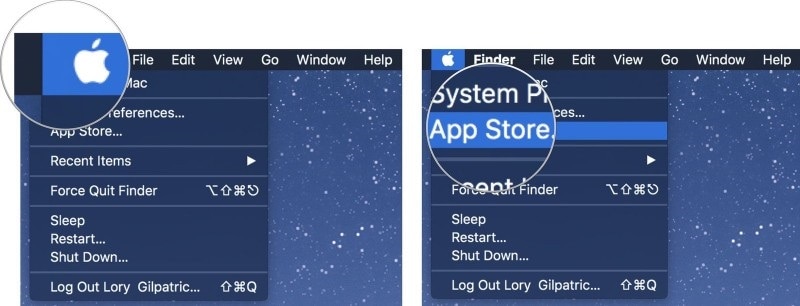
Maintenant, à mesure que l’App Store s’ouvre, vous pouvez trouver toutes les applications disponibles au téléchargement. De là, cliquez sur l’option ‘Mises à jour’.
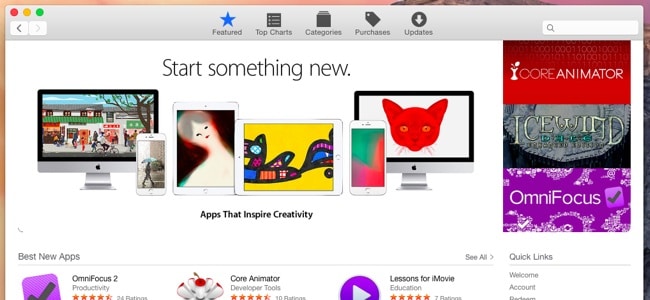
Maintenant, si la dernière mise à jour d’iTunes est disponible en téléchargement, vous pouvez recevoir une notification sous l’onglet ‘Mise à jour’ comme ci-dessous.
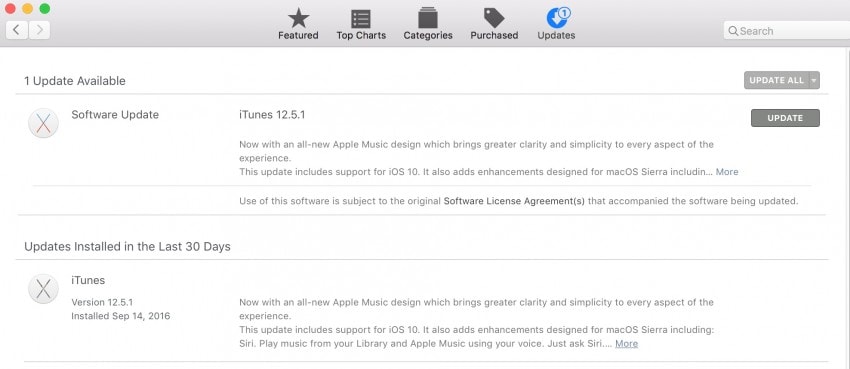
Cliquez sur l’option ‘Mettre à jour’ pour poursuivre le processus de mise à jour d’iTunes.
Cela peut prendre quelques minutes selon votre connexion Internet. Après un certain temps, la dernière version d’iTunes sera téléchargée et installée automatiquement sur votre MAC.
Assurez-vous de rester connecté à votre connexion Internet tout au long du processus.
Partie 3 : Comment mettre à jour iTunes via Windows Apple Software Update ?
Le troisième processus de mise à jour d’iTunes consiste à utiliser le package de mise à jour du logiciel Windows Apple. Il s’agit d’un package distribué par Apple et peut être téléchargé à partir du site Web officiel d’Apple pour PC Windows. Maintenant, nous allons discuter de la façon de mettre à jour iTunes en utilisant ce logiciel sur votre PC.
Tout d’abord, téléchargez le logiciel et installez-le sur votre PC. À l’ouverture, vous pouvez voir une fenêtre comme ci-dessous.

Si votre version d’iTunes n’est pas mise à jour et qu’une nouvelle version est déjà disponible, vous pouvez obtenir la fenêtre contextuelle pour installer la dernière version de ce logiciel comme ci-dessous.

Cochez la case à côté de l’option ‘iTunes’ et appuyez sur ‘Installer 1 élément’ pour commencer le processus de mise à jour. Cela mettra automatiquement à jour l’ancienne version d’iTunes sur votre PC.
Cela peut prendre un certain temps pour terminer le processus et la connexion Internet doit être activée pendant tout le processus.
Nous avons donc appris 3 processus différents pour mettre à jour iTunes sur votre PC ou MAC. Voyons maintenant quelques problèmes courants auxquels nous sommes confrontés lors du processus de mise à jour d’iTunes.
Partie 4 : iTunes ne se mettra pas à jour en raison d’une erreur du package d’installation de Windows
C’est l’un des problèmes les plus courants rencontrés sur le PC Windows. Au moment de la mise à jour, nous pourrions être bloqués à une étape affichant le message ci-dessous.

Pour surmonter cette erreur de mise à jour iTunes, vous devez essayer les méthodes ci-dessous qui fonctionnent très bien et peuvent résoudre l’erreur dans une instance.
La raison la plus courante de cette erreur de mise à jour iTunes est une version Windows incompatible ou un logiciel obsolète installé sur le PC.
Maintenant, tout d’abord, allez dans le panneau de configuration de votre PC et localisez l’option ‘Désinstaller un programme’. Clique dessus.
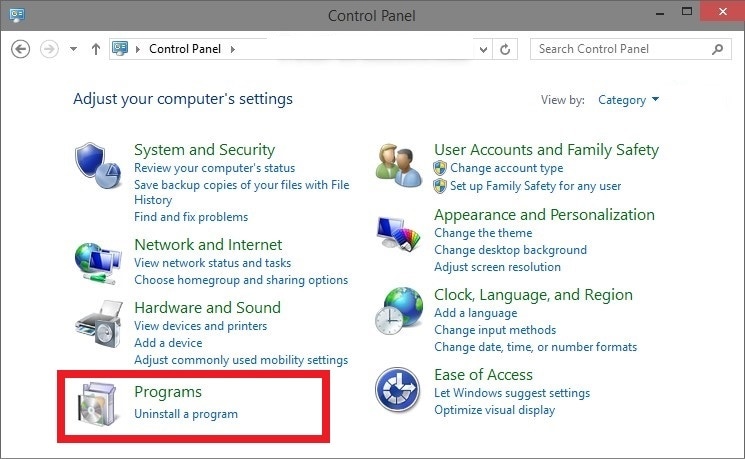
Ici, vous pouvez trouver la «mise à jour du logiciel Apple» répertoriée. À droite, cliquez sur ce logiciel et il y a une option ‘réparation’.

Maintenant, suivez les invites à l’écran et votre package de mise à jour logicielle Apple sera mis à jour.
Redémarrez votre PC et essayez à nouveau de mettre à jour le logiciel iTunes. iTunes sera désormais mis à jour en douceur sans aucun problème.
Si vous rencontrez d’autres problèmes concernant iTunes, vous pouvez toujours visiter https://www.drfonetool.com/fr/iphone-problems/itunes-error-50.html
Partie 5 : Comment corriger l’erreur 7 de mise à jour d’iTunes ?
C’est l’une des autres causes d’erreur de mise à jour iTunes. Pour cette raison, iTunes ne se mettra pas à jour sur votre PC. Généralement, sur cette erreur, vous obtiendrez un message ERROR 7 sur votre écran au moment de la mise à jour d’iTunes.
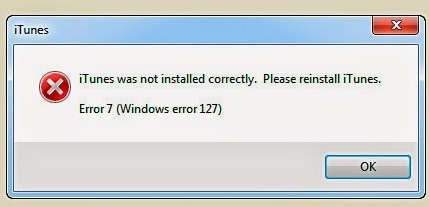
La raison principale présumée de cette erreur de mise à jour iTunes est –
A. Installation incorrecte ou échouée du logiciel
B. Copie corrompue d’iTunes installée
C. Virus ou programme malveillant
D. Arrêt incomplet du PC
Pour surmonter ce mal de tête, vous devez suivre le guide étape par étape ci-dessous.
Tout d’abord, rendez-vous sur le site Web de Microsoft et téléchargez la dernière version du framework Microsoft.NET sur votre PC.
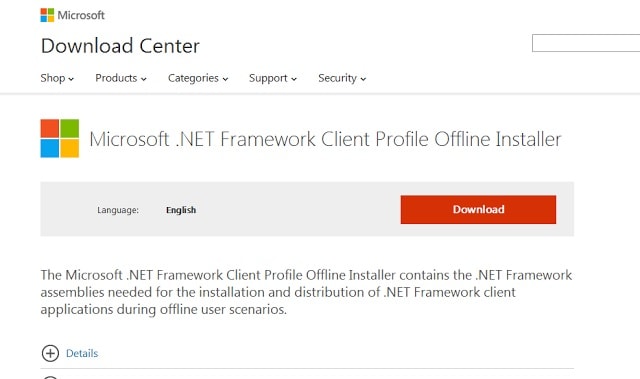
Ensuite, allez dans votre panneau de configuration et ouvrez l’option ‘désinstaller un programme’. Ici, cliquez sur ‘iTunes’ pour le désinstaller.
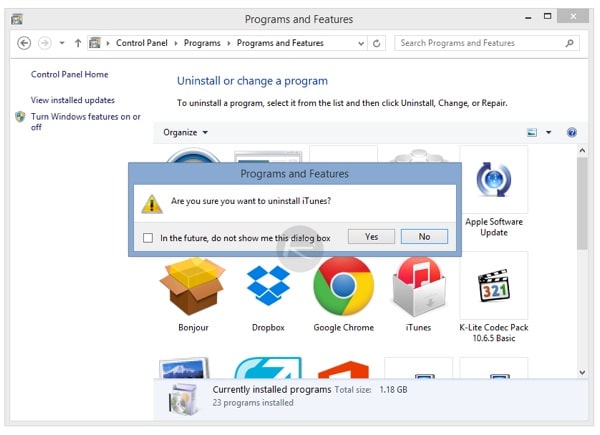
Une fois la désinstallation réussie, accédez à l’emplacement où iTunes a été installé. Dans la plupart des cas, allez dans Poste de travail, puis lecteur C:. Faites défiler vers le bas jusqu’à Program Files. Ouvrez-le.
Vous pouvez maintenant trouver le dossier nommé Bonjour, iTunes, iPod, Quick time. Supprimez-les tous. Allez également dans les ‘Fichiers communs’ et supprimez également le dossier ‘Apple’.
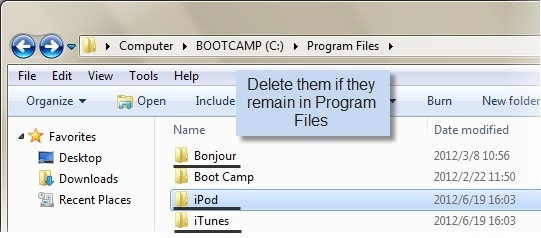
Maintenant, redémarrez votre PC et réinstallez la dernière version d’iTunes sur votre PC. Cette fois, votre logiciel sera installé sans aucune erreur.
Ainsi, dans cet article, nous avons discuté de différentes méthodes pour mettre à jour iTunes sur votre PC et MAC. En outre, nous apprenons à connaître certains des problèmes les plus courants lors de la mise à jour d’iTunes. Reportez-vous au lien si vous trouvez également d’autres problèmes.
Derniers articles